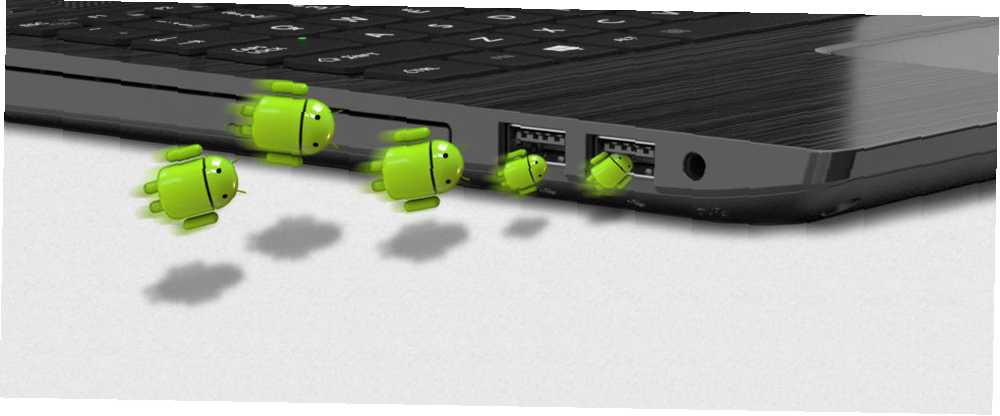
Michael Fisher
0
2954
958
Androidin Windows ile iletişim kurmuyor mu??
Bilgisayarınızın telefonunuzu veya tabletinizi tanıyabilmesi için sürücülere ihtiyacı vardır. Android cihazınızı bir USB kablosuyla PC'nize bağladığınızda, Windows otomatik olarak doğru sürücüleri kurmalıdır Windows 10'da Sürücü Güncellemelerini Yeniden Kontrol Edin Windows 10'da Sürücü Güncellemelerini Yeniden Kontrol Edin Windows 10'da Sürücü Güncellemelerini Yeniden Kontrol Edin Kötü bir Windows sürücüsü gününüzü mahvedebilir. Windows 10'da, Windows Update donanım sürücülerini otomatik olarak günceller. Sonuçlara katlanırsanız, sürücünüzü nasıl geri alacağınızı ve geleceği nasıl engelleyeceğinizi gösterelim… İnternete bağlı olmasanız bile. Buna Tak ve Çalıştır adı verilir. UPnP Nedir ve Neden Tehlikelidir? [MakeUseOf Açıklıyor] UPnP Nedir ve Neden Tehlikelidir? [MakeUseOf Açıklar] Bilgisayar çağındaki teknoloji, güvenli olmayan özellikler, güvenlik boşlukları ve yazılım mimarisindeki genel gözetim ile boğulmuş durumda. Flash sürücüler keylogger taşıyabilir. Tarayıcıların arka kapağı açık olabilir. Windows sürekli güvenlik düzeltmeleriyle güncelleniyor… .
Tak ve Kullan başarısız olursa, bilgisayarınız ile telefonunuz arasında iletişimi sağlamak için sürücüleri el ile yüklemeniz gerekir. Windows 10 için Android sürücülerini yüklemek gerçekten çok basit bir iştir. Her şey plana uygunsa yatmadan önce işimiz bitecek.
OEM Sürücülerini Kur
OEM, Orijinal Ekipman Üreticisi anlamına gelir. Hemen hemen her Android cihaz üreticisinin kendi Android sürücüsü vardır. Bir avuç dolusu marka diğer üreticilerin sürücülerine destek veriyor, ancak OnePlus gibi daha belirsiz olma eğiliminde.
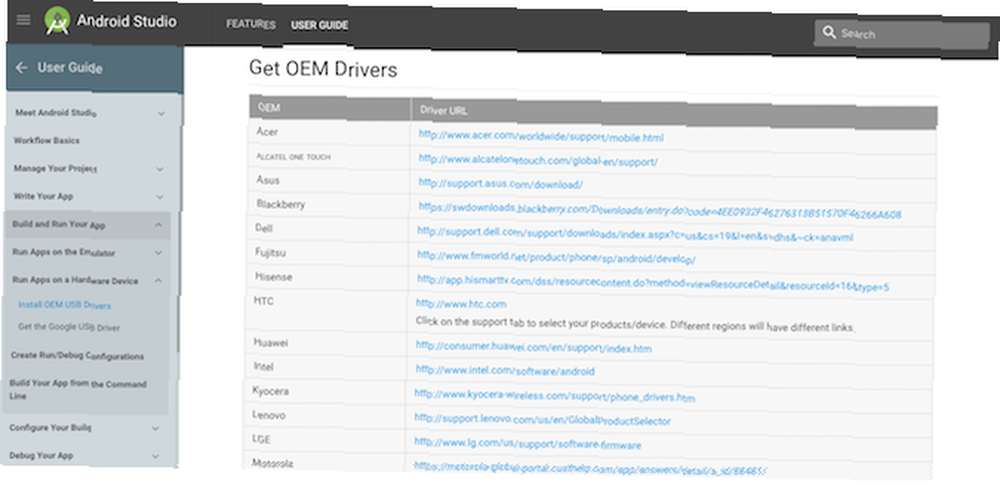
OEM sürücülerini yüklemek için, önce Android Geliştirici sitesine gidin. Aşağıya doğru kaydırın “OEM Sürücülerini Alın” Bölüm. Android cihaz üreticiniz için sürücüleri bulun. Üreticinizi göremiyorsanız, bir internet araması deneyin. “[üretici adı] android sürücüleri.” Üretici ilk sonuçlardan biri olmalı.
Sürücüyü indirdikten sonra yüklemeniz gerekir. Android cihazınızı PC'nize takın. Basın Windows Tuşu + X, sonra seç Aygıt Yöneticisi. Aşağı kaydır Taşınabilir cihazlar, ve braketi tıklatarak genişletin. Cihazın adına sağ tıklayın ve Sürücüyü güncelle. Bu, sürücü güncelleme sihirbazını açar.
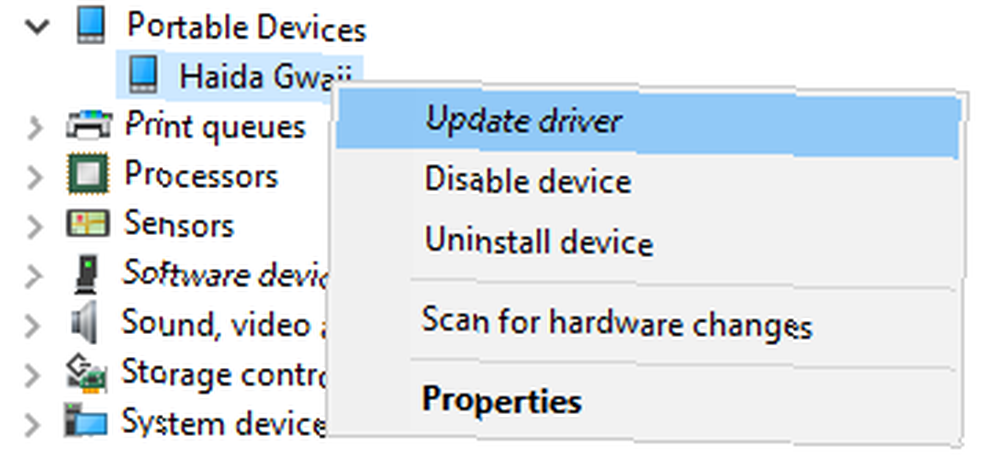
Seçmek Sürücü yazılımı için bilgisayarıma göz atın. Daha önce indirdiğiniz OEM sürücüye göz atın. Sürücüyü seçin tamam, sonra Sonraki Sürücüyü yüklemek için Sadece bir dakika sürmeli. Sürücü hemen çalışmaya başlasa da, sisteminizi yeniden başlatmaya değebilir.
Resmi Google Araçları
Birçok ay için, Android sürücülerini yüklemek uzun bir süreçti. Ağır Android SDK Araçlarını, Android SDK Platform Araçlarını ve Google USB Sürücüsünü SDK Yöneticisi aracılığıyla indirmeniz gerekir. SDK Yöneticisi hantaldır ve açık bir şekilde, ortalama bir kullanıcının ihtiyaç duymadığı bir sürü araçla birlikte gelir..
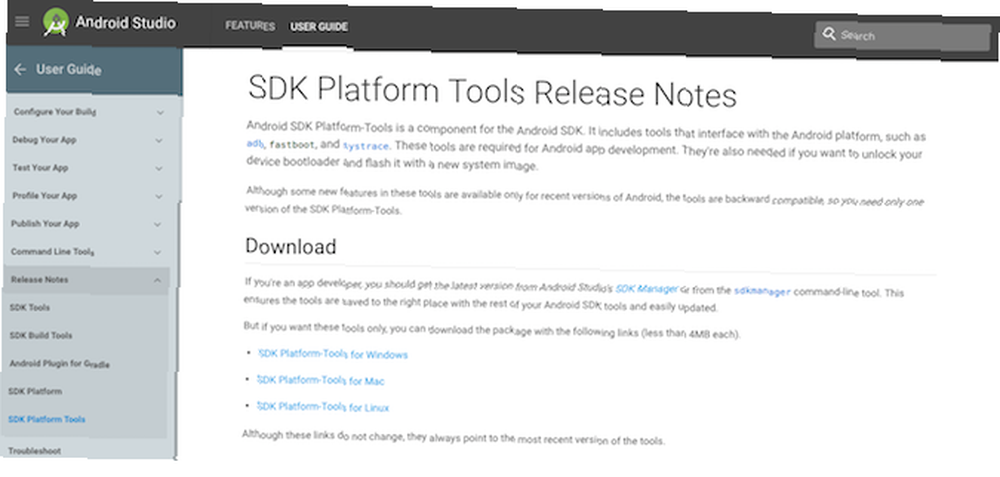
Ocak 2017'ye gelin, Google sonunda bağımsız bir paket olarak ADB ve fastboot'u yayınladı. Gerçekten çok uzun zaman oldu. Google, koleksiyonlarına Platform Araçları paketi olarak atıfta bulunur. Platform Araçları paketini doğrudan SDK web sitesinden indirebilirsiniz. Bir kere indirildikten sonra, paketi unutulmaz bir yere çıkartın..
Ayıklandıktan sonra, aslında herhangi bir şey yüklemeniz gerekmez. SDK Platform Araçları klasöründe bir Komut İstemi açmanız yeterlidir. Klasöre gözatın, basılı tutun vardiya ve sağ tık. Sonra seçin Burada komut penceresini aç bağlam menüsünden.
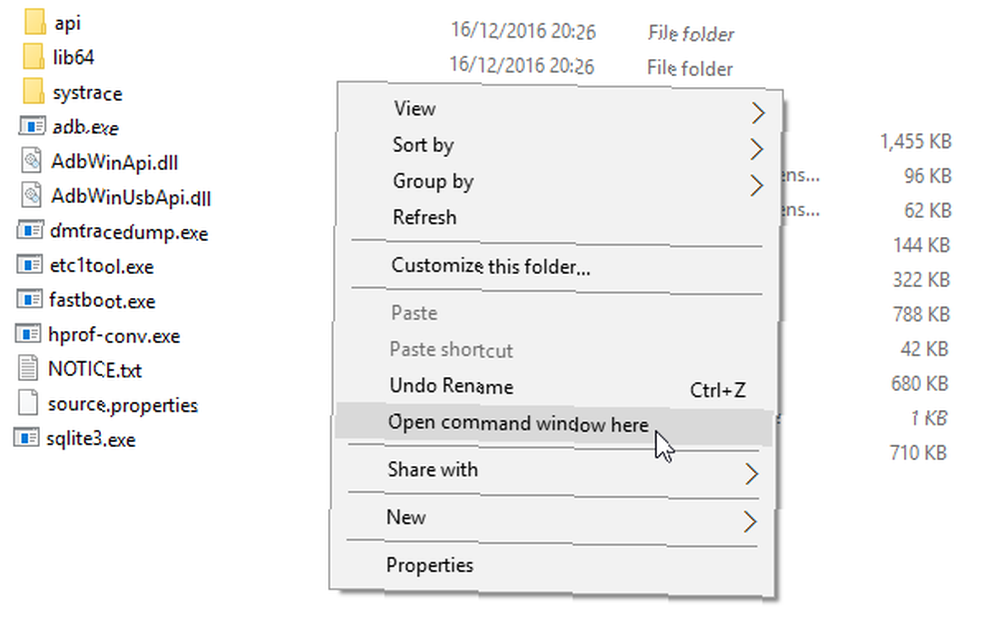
PATH Değişkenini Ayarla
Bilgisayarınız nerede bir şeyler bulacağını bilir. PATH değişkeni bir ana listedir. Ortam Değişkenleri Nedir ve Nasıl Kullanabilirim? [Windows] Ortam Değişkenleri Nedir ve Nasıl Kullanabilirim? [Windows] Her şimdi ve sonra "bana, bir yıl önce bilseydim beni saatlerce kurtaracağını" düşünmemi sağlayan küçük bir ipucu öğreneceğim. Komut satırı araçlarını nerede arayabileceğini nasıl öğrendiğini canlı bir şekilde hatırlıyorum. Bazı araçlar hakkında zaten bilgi sahibi 7 Genel Görevler Windows Komut İstemi Hızlı ve Kolaylaştırır 7 Genel Görevler Windows Komut İstemi Hızlı ve Kolaylaştırır Komut isteminin sizi korkutmasına izin vermeyin. Beklediğinizden daha basit ve daha kullanışlı. Sadece birkaç tuşa basarak yapabilecekleriniz sizi şaşırtabilir. . Diğerlerinin manuel olarak eklenmesi gerekir. Platform Araçları paketinin konumunu eklersek, gelecekte bunları kullanmanız çok daha kolay olacaktır.
Başlat menüsünü açın ve gelişmiş sistem Ayarları. seçmek Gelişmiş sistem ayarlarını görüntüleyin. İlk seçenek bu olmalı. seçmek Ortam Değişkenleri.
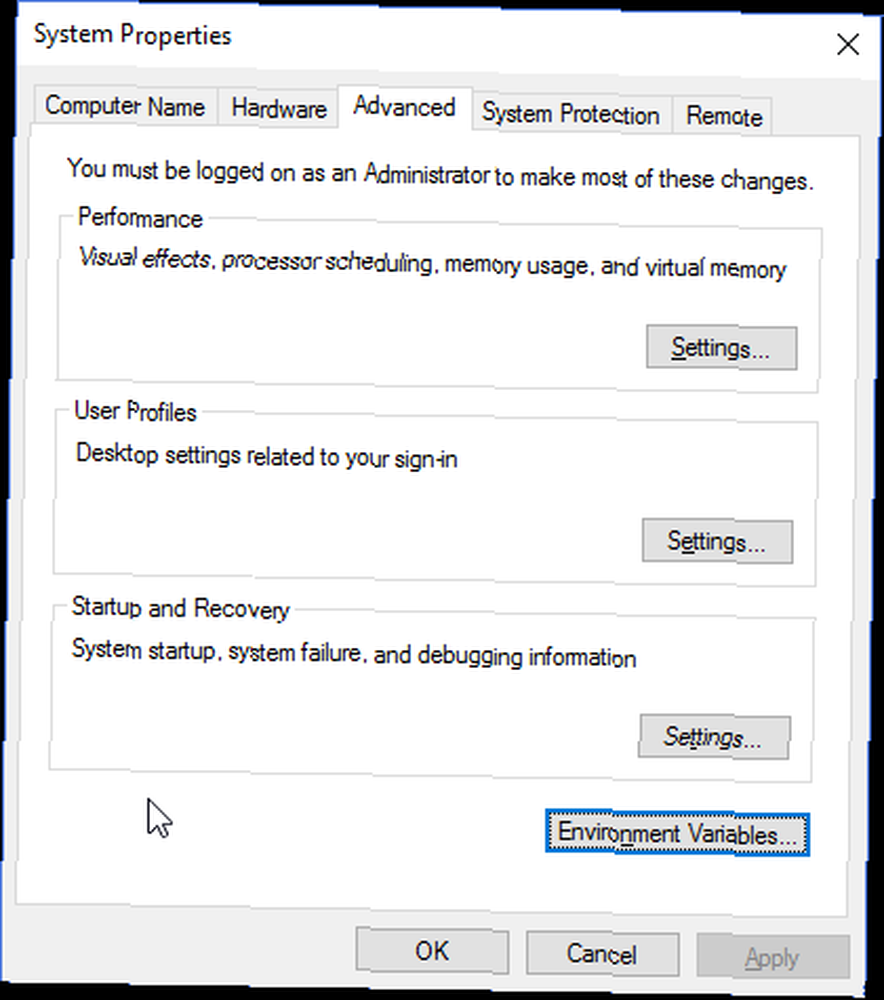
Altında Sistem değişkenleri (altta) adlı değişkeni seçin. yol. Sonra seçin Düzenle. seçmek Yeni Yeni pencere açıldığında yolu Platformlar Araçlarına yapıştırın. Basın Girmek, sonra tamam.

Bir dahaki sefer ADB veya fastboot kullanmanız gerektiğinde, bir komut istemi penceresi açıp komutlarınızı girebilirsiniz.
15-Saniye ADB Yükleyici
Google bağımsız paketlerini yayınlamadan önce, Android kullanıcılarının Android SDK Yöneticisi'ni indirmeleri ve ardından indirme paketlerini seçmeleri gerekir. Rahatsız edici. Neyse ki, Snoop05 olarak bilinen neşeli güzel bir birey bu sinir bozucu uzun sürecin önemli ölçüde azaltılabileceğini fark etti. Böylece, 15-Saniye ADB Yükleyici doğdu. Hızlı yükleyiciyi almak için önceki bağlantıyı izleyin ve indirme bölümüne gidin.
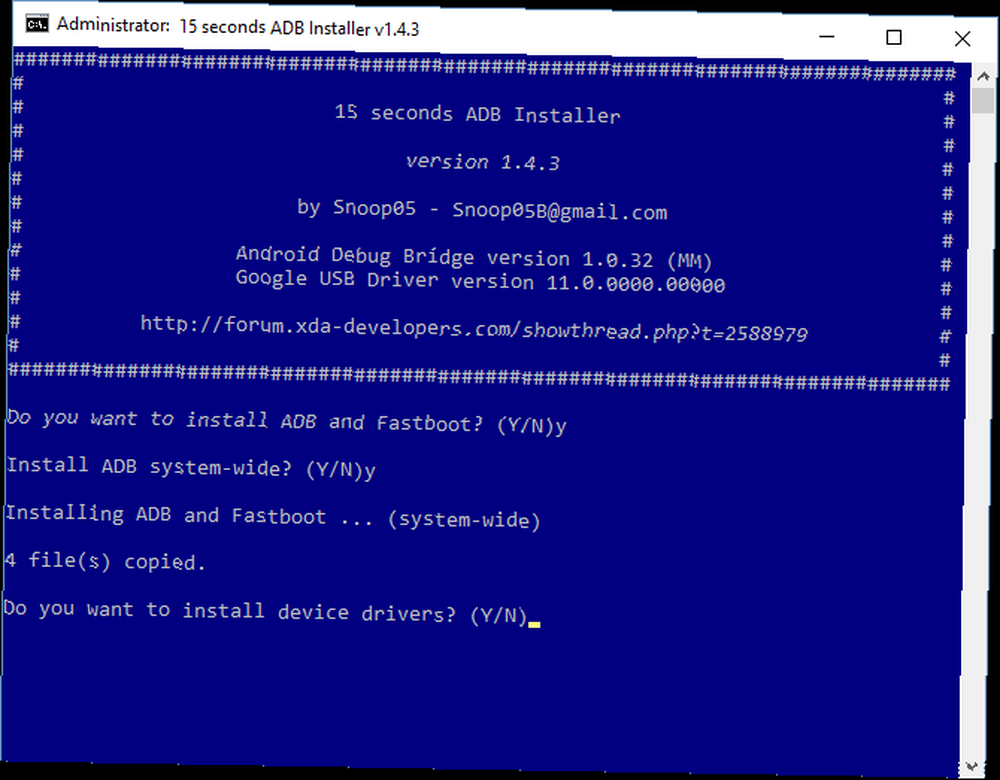
Bir kere indirildikten sonra, yürütülebilir dosyayı çift tıklayın. Adlandırılacak adb-kurulum-1.x.x.exe. Şimdi size bir dizi soru sorulacak:
- ADB ve Fastboot'u kurmak istiyor musunuz?? Evet.
- Sistem genelinde ADB yükleyin? Kullanıcıya bağlı - Sisteminizi başka biriyle paylaşıyor musunuz??
- Aygıt sürücülerini yüklemek istiyor musunuz? Evet.
Son soruyu cevapladığınızda, yeni bir pencere açılacaktır. Bu, Google genel sürücü kurulumudur. Kuruluma devam edin. Tamamlandığında, sürücü kurulumu kapanacak ve ardından 15-Saniye ADB Yükleyici kapanacak..
Android cihazınız şimdi PC'nize bağlanmalı Android ADB Üzerinden Windows'a Bağlanmıyor mu? Üç Kolay Adımda Fix Android ADB Üzerinden Windows'a Bağlanmayacak mı? Üç Kolay Adımda Onar Android cihazınızı PC'nize PC'nize bağlarken sorun mu yaşıyorsunuz? Seni koruduk. .
Hepsi Bağlı
İşler işe yaramadığında sinir bozucu oluyor. Cihazımızı takıp sihrin gerçekleşmesini istiyoruz. Ne yazık ki, bu her zaman böyle değildir. Android cihazların sürücüleri otomatik olarak yükleme şansı oldukça yüksektir. Ancak değilse, cihazınız için OEM sürücülerini indirmek ve yüklemek için yukarıda ele aldığımız bilgileri kullanabilirsiniz..
Ayrıca, ADB ve fastboot'un indirilmesi ve kurulmasına baktık. ADB ve fastboot'un ne yaptığından emin değil misiniz? Önyükleme Sorunlarını Düzeltmek için Android Onarım Kılavuzu Önyükleme Sorunlarını Düzeltmek için Android Onarım Kılavuzu Android telefonunuz veya tabletiniz açılmıyor mu? Olasılıklar iyidir, bu basit adımlarla düzeltebileceksiniz. ADB'nin ne yaptığını açıkladık: Android'de ADB ve Fastboot Nasıl Kullanılır (ve Neden Yapmalısınız) Android'de ADB ve Fastboot Nasıl Kullanılır (ve Neden Yapmalısınız) . , neden ihtiyacınız olabilir ve bazı pratik ipuçları ve komutlar da verir..
Resmi Google ADB paketine geçecek misiniz? Yoksa 15 saniyelik ADB'ye sadık kalacak mısın? Aşağıda düşüncelerini bizimle paylaş!











